时间:2019-08-09 11:26:17 作者:liuchanghua 来源:系统之家 1. 扫描二维码随时看资讯 2. 请使用手机浏览器访问: https://m.xitongzhijia.net/xtjc/20190809/161376.html 手机查看 评论 反馈
ai如何绘制日历图标?最近有小伙伴想要使用ai绘制日历图标却不知道怎么操作,那么今天小编就给大家带来ai绘制日历图标的具体方法步骤,让我们一起来看看吧。
方法/步骤
1、打开AI软件,新建800*600像素的文件后,选择矩形工具,打开描边,在画板上画一个450*380像素的矩形
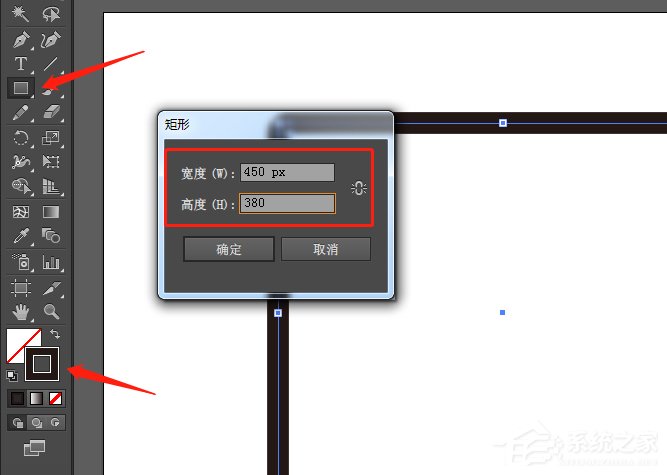
2、选中矩形,点击四个角中任意一个小圆点修改圆角度为10px,将描边粗细改为20像素
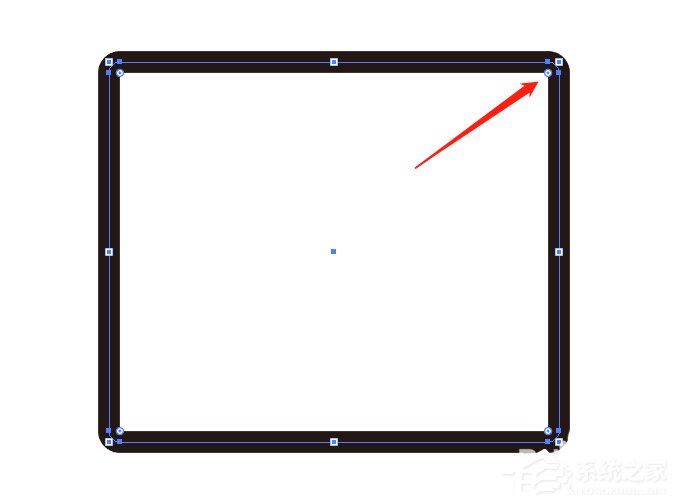
3、选中圆角矩形工具,打开填充,在画板画一个20*70、圆角半径为10的圆角矩形
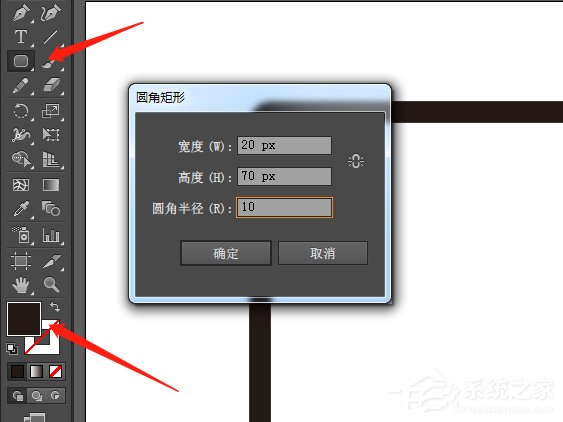
4、将刚刚画的矩形复制一个,放置在下图所示的位置,与大矩形水平居中
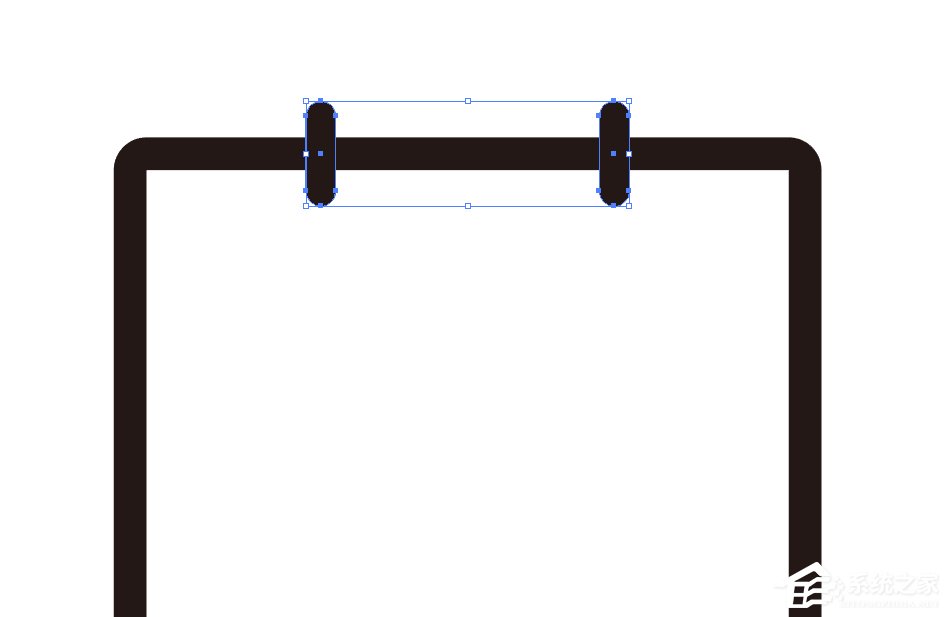
5、选择矩形工具,打开填充,在画板上画一个445*15像素的矩形
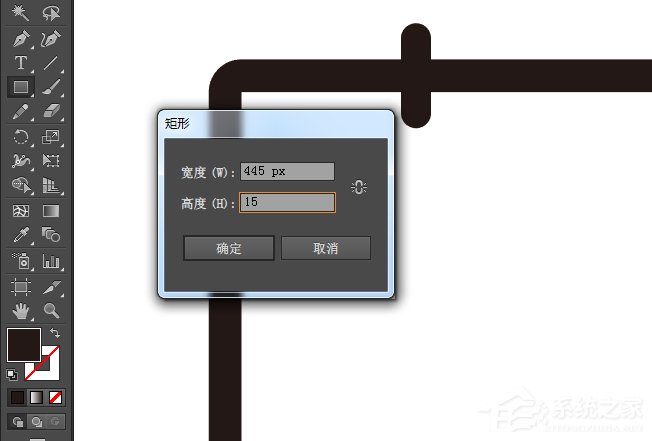
6、将刚画的矩形放在下图位置,选择文字工具,点击画板,输入文字
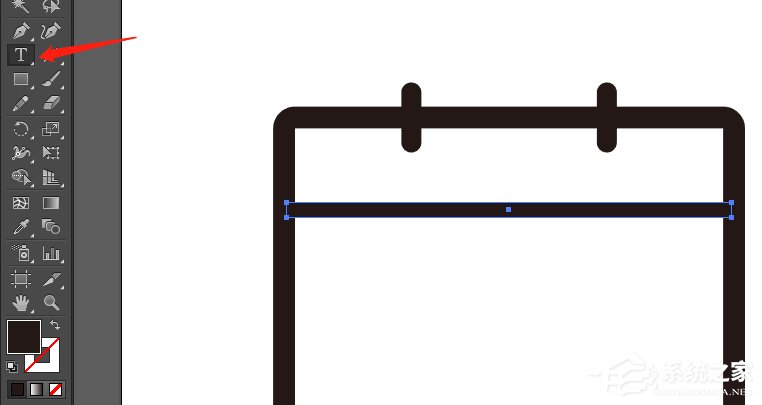
7、将文字调整大小,按照下图放置,日历图标绘制完成
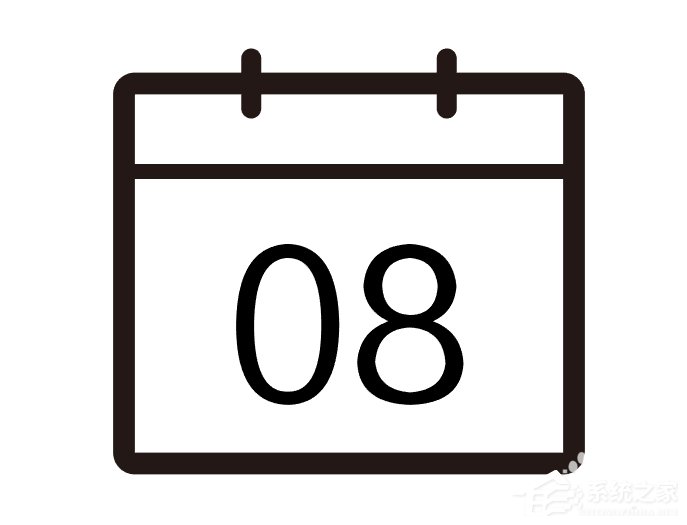
这就是ai绘制日历图标的具体方法步骤啦,大家都学会了吗?还想了解更多的软件教程请关注系统之家。
发表评论
共0条
评论就这些咯,让大家也知道你的独特见解
立即评论以上留言仅代表用户个人观点,不代表系统之家立场